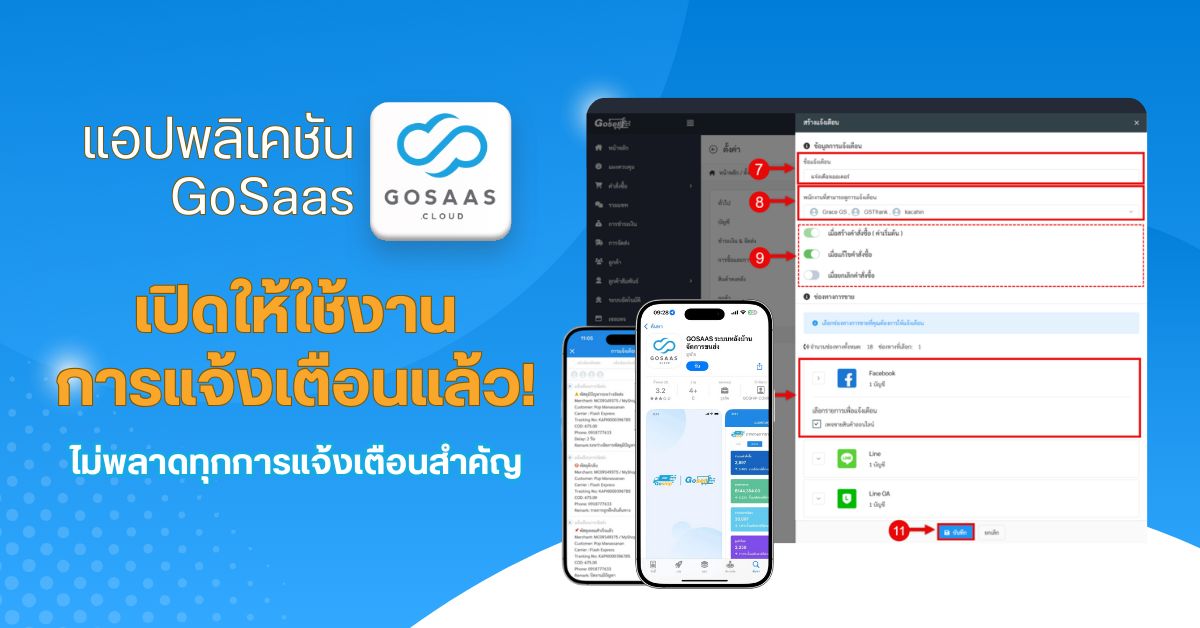ตัวกรองในส่วนของกรองสินค้า ระบบได้เพิ่มช่อง “รวมสินค้าค้าภายในเซ็ท” เพื่อให้ร้านค้าสามารถเลือกได้ ว่าต้องการตรวจสอบสินค้า ที่รวมอยู่ในเซ็ทด้วยหรือไม่ กรณีเลือกรวมสินค้าภายในเซ็ท ไปที่เพิ่มตัวกรอง เลือกสินค้าที่ต้องการตรวจสอบในคำสั่งซื้อ คลิกเลือก “รวมสินค้าภายในเซ็ท” จากนั้นกดปุ่ม ยืนยัน เพื่อตรวจสอบสินค้านี้รวมถึงสินค้านี้ที่อยู่ภายในเซ็ทด้วย และสามารถเลือกกรองจำนวนของสินค้าในคำสั่งซื้อได้ด้วย ระบบจะแสดงจำนวนผลลัพธ์ของตัวกรองขึ้นมาให้ โดยจะแสดงทั้งคำสั่งซื้อที่มีสินค้ามาตราฐานและรวมอยู่ภายในเซ็ทด้วย ข้อมูลสินค้าที่มีสินค้าอยู่ภายในเซ็ท กรณีเลือกไม่รวมสินค้าภายในเซ็ท ระบบจะแสดงเพียงคำสั่งซื้อที่มีสินค้านี้ เพียง 1 ชิ้นเท่านั้น โดยไม่รวมสินค้าที่อยู่ในเซ็ทสินค้า ตามข้อมูลที่ผู้ใช้งานใช้ตัวกรอง
Post Type Archives: Change Log
จัดการแพ็กเกจ : ปรับการแสดงผลรูปแบบใหม่แสดงรายละเอียดมากกว่าเดิม
ระบบได้ปรับปรุงหน้าจัดการแพ็กเกจใหม่ทั้งหมด! ตอนนี้ผู้ใช้งานสามารถดูรายละเอียดต่าง ๆ ของแต่ละแพ็กเกจได้ชัดเจนมากขึ้นโดยมีรายละเอียดดังนี้ รายละเอียดแพ็กเกจของคุณ สามารถตรวจสอบข้อมูลของแพ็กเกจที่ร้านค้าใช้งาน สามารถเลือกเปลี่ยนแพ็กเกจและต่ออายุแพ็กเกจได้ รายการแอพที่ติดตั้งแล้ว จะแสดงรายการแอพที่ใช้งานรวมอยู่ในแพ็กเกจทั้งหมด สรุปการใช้งานคงเหลือ จะแสดงข้อมูลในการเชื่อมต่อหัวข้อต่างๆ รวมถึงจำนวนคลังที่ใช้งานอยู่
อัปเดตใหม่: เพิ่มเมนู “แอป” ให้สามารถเลือกและสั่งซื้อแอปเสริมได้แล้ว!
ระบบได้เพิ่มความสะดวกในการใช้งานระบบด้วยแอปเสริมที่ตรงกับความต้องการของธุรกิจคุณ ผู้ใช้งานสามารถเลือกแอปที่ต้องการและสั่งซื้อได้ทันทีผ่านเมนู “แอป” คลิกที่ชื่อร้านค้า บนขวาของหน้าระบบ คลิก “จัดการแพ็กเกจ” เลือก “เมนูแอป” ผู้ใช้งานสามารถเลือกสั่งซื้อแอปเสริมที่ต้องการโดยคลิกปุ่ม “Get” ระบบจะพาไปยังหน้าสั่งซื้อแอป คลิกปุ่ม “Get” อีกครั้ง ระบบจะพามายังหน้า “ชำระเงินค่าแพ็กเกจ” A : เลือกแพ็กเกจ B : เลือกที่อยู่สำหรับเรียกเก็บเงิน (กรณีไม่ระบุเลขผู้เสียภาษี จะไม่สามารถออกหนังสือรับรองการหักภาษี ณ ที่จ่ายได้) C : เลือกวิธีการชำระเงิน ตรวจสอบสอบยอดสั่งซื้อ แล้วกดปุ่ม “สั่งซื้อแพ็กเกจ” สามารถตรวจสอบแอปเสริมที่สั่งซื้อได้ที่เมนูจัดการแพ็กเกจ ตรวจสอบในของรายการแอปที่ติดตั้งแล้ว
เมนูการจัดส่ง : ปรับปรุงหน้าการแสดงผลเมื่อออกเลขพัสดุแบบใหม่
ระบบได้มีการปรับปรุงหน้าการแสดงผลเลขพัสดุใหม่ การเปลี่ยนแปลงครั้งนี้มุ่งเน้นให้การตรวจสอบและจัดการเลขพัสดุเป็นไปอย่างรวดเร็วและมีประสิทธิภาพ เมนูการจัดส่ง>>แถบสถานะที่ต้องจัดส่ง เลือกคำส่งซื้อที่ต้องการออกเลขพัสดุ คลิกปุ่ม “เตรียมการจัดส่ง” ระบบจะแสดงผลรูปแบบใหม่ ดังนี้ A : จะแสดงเครดิตค่าขนส่ง จำนวนรายการการจัดส่ง ยอดเครดิตที่ใช้จัดส่งในครั้งนี้ สามารถคลิก เติมเครดิตค่าขนส่งได้จากหน้านี้ B : สามารถกรองรายการทั้งหมด หรือกรองเฉพาะรายการที่พร้อมชำระค่าจัดส่งและไม่พร้อมชำระค่าจัดส่งได้ C : คอลัมน์ หมายเลขคำสั่งซื้อ สามารถคลิกที่เลขที่คำสั่งซื้อและเลขที่การจัดส่ง เพื่อดูรายละเอียดคำสั่งซื้อได้ D : คอลัมน์ น้ำหนัก (กรัม) สามารถแก้ไขน้ำหนักของพัสดุได้ E : คอลัมน์ ค่าส่ง เมื่อนำเม้าส์ชี้บริเวณค่าส่งจะแสดงรายละเอียดค่าจัดส่งในรายการนั้นขึ้นมาให้ตรวจสอบ F : จะแสดงเหตุผล ในการออกเลขพัสดุไม่ได้สามารถดำเนินการตามคำแนะนำที่ระบบแจ้งเตือนไว้ได้เลย ตรวจสอบข้อมูลแล้ว คลิกปุ่ม “ยืนยัน” ระบบจะดำเนินการออกเลขพัสดุให้ทันที ตามจำนวนรายการที่สามารถออกเลขพัสดุได้ หลังจากนั้นคำสั่งซื้อจะย้ายไปที่แถบสถานะกำลังแพ็ค ผู้ใช้งานสามารถดำเนินการจัดส่งคำสั่งซื้อในขั้นตอนต่อไปได้เลย
อัปเดต การเพิ่มคำสั่งซื้อ แก้ไขราคาสินค้าได้แล้ว
กรณีที่สินค้ามีการขายหลายราคา โดยไม่ต้องการระบุส่วนลด ระบบได้อัพเดต ให้สามารถแก้ไขราคาสินค้า ตอนที่เพิ่มคำสั่งซื้อได้แล้ว 1. ไปที่เมนูคำสั่งซื้อ เลือก คำสั่งซื้อ กดปุ่ม เพิ่มคำสั่งซื้อ 2. กรอกข้อมูลการจัดส่งให้ครบถ้วน 3. เลือกสินค้าที่ต้องการ โดยระบบจะแสดงราคาหลักของสินค้าให้เสมอ หากมีการขายสินค้าหลายราคา โดยที่ไม่ต้องการระบุส่วนลด ให้คลิกที่ช่องราคา เพื่อแก้ไขราคาสินค้าของคำสั่งซื้อนี้ได้เลย กรอกข้อมูลเรียบร้อย บันทึกคำสัั่งซื้อได้เลย
เมนูสินค้า : “แจ้งเตือนก่อนลบสินค้า” เพื่อป้องกันความเสียหายของสต๊อก
ระบบได้เพิ่มแจ้งเตือนการลบสินค้า โดยจะสามารถลบสินค้าได้ สินค้านั้นจะต้องยังไม่มีการนำไปใช้งานใดๆทั้งสิ้น แต่หากลบสินค้าไม่ได้ เนื่องจากสินค้านั้นเคยมีออเดอร์แล้ว , หากการจัดซื้อยังคงค้าง , สินค้านำไปสร้างสินค้าจัดเซ็ท หรือสินค้ายังผูกกับเซลล์เพจ ไปที่เมนูสินค้า คลิกปุ่ม “ลบสินค้า” ในแถบดำเนินการ จากนั้นกด “ยืนยัน” กรณีที่ระบบตรวจสอบพบว่า สินค้านี้ถูกนำไปสร้างสินค้าจัดเซ็ท ระบบจะแสดงแจ้งเตือน สินค้ารายการนี้อยู่ในสินค้าจัดเซ็ท หากต้องการลบสินค้านี้, กรุณาลบสินค้าออกจากสินค้าจัดเซ็ททั้งหมดก่อน กดปุ่ม รับทราบ เพื่อปิดแจ้งเตือนแล้วดำเนินการนำสินค้าออกจากเซ็ทได้เลย
อัปเดตใหม่! สร้างการตั้งค่าการแจ้งเตือนผ่าน SLACK
ระบบได้ทำการอัปเดต การแจ้งเตือนใหม่ โดยจะสามารถสร้างการแจ้งเตือนคำสั่งซื้อ , อัพเซล , แจ้งเตือน COD และ แจ้งเตือนการจัดส่ง ผ่าน Slack ได้แล้ว โดยทางร้านจะต้องสร้างห้องบน Slack ให้เรียบร้อยก่อน เพื่อนำมาเชื่อมต่อบนระบบ Gosell สามารถ คลิก เพื่อดูวิธีการสร้าง Slack ได้เลย คลิกเพื่อดูวิดิโอสอนใช้งานการแจ้งเตือน ดาวน์โหลดและติดตั้ง App Slack Play Store ดาวน์โหลดและติดตั้ง App Slack IOS ขั้นตอนการสร้างการแจ้งเตือน Slack 1.ไปที่เมนู ตั้งค่า เลือก การแจ้งเตือน เลือกหัวข้อที่ต้องการสร้างการแจ้งเตือน 2.เปิดใช้งานการแจ้งเตือน 3.ระบบแสดงหน้าต่างการเปิดใช้งานการแจ้งเตือน กดปุ่ม ยืนยัน 4.กดปุ่ม สร้างแจ้งเตือน เลือก SLACK 5.ระบบจะแสดงหน้า SLACK ขึ้นมา จากนั้นกดปุ่ม Allow 6.ระบบแสดงหน้าเชื่อมต่อสำเร็จ …
Continue reading “อัปเดตใหม่! สร้างการตั้งค่าการแจ้งเตือนผ่าน SLACK”
แอปพลิเคชั่น GoSaas ได้เปิดให้ใช้งานการแจ้งเตือนแล้ว! ไม่พลาดทุกการแจ้งเตือนสำคัญ
เนื่องจากทาง LINE Notify จะปิดให้บริการในวันที่ 31/03/2025 บริษัทจึงดำเนินการพัฒนาฟีเจอร์ใหม่เพื่อรองรับการแจ้งเตือนผ่านแอพพลิเคชั่น GoSaas โดยสามารถดาวน์โหลดได้ที่ App Store
อัปเดต : ปรับตั้งค่าภาษีและใบกำกับภาษี ให้สอดคล้องกับการใช้งานประเภทธุรกิจของร้านค้า
ระบบมีการปรับการตั้งค่าตามเงื่อนไขและกฏเกณฑ์ที่สรรพากรกำหนด แก้ไขเป็น 2 ตั้งค่า คือ
– เรียกเก็บภาษีมูลค่าเพิ่มตามอัตราสินค้าและค่าบริการเก็บเงินปลายทาง
– เรียกเก็บภาษีมูลค่าเพิ่มตามอัตราค่าจัดส่ง
** เพื่อเตรียมพร้อมสำหรับรองรับนโบบายการตั้งค่าภาษีมูลค่าเพิ่ม รูปแบบใหม่ ให้ร้านค้าตรวจสอบ การตั้งค่าปัจจุบันว่าตรงตามรูปแบบธุรกิจของภาษีมูลค่าเพิ่มก่อนปรับการตั้งค่าเป็นรูปแบบใหม่
ฟีเจอร์ใหม่! เมนู Return Order รองรับการคืนสต็อกสำหรับคำสั่งซื้อที่ถูกส่งตีกลับได้แล้ว
เร็ว ๆ นี้ พบกับฟีเจอร์ใหม่ ! “การคืนสินค้า” กรณีที่ร้านค้าจัดส่งสินค้าแล้วคำสั่งซื้อนั้นถูกตีกลับหรือส่งของผิด สามารถทำการคืนสินค้าได้แล้ว พร้อมอัพเดตจำนวนสินค้ากลับเข้าคลังให้อัตโนมัติ
ร้านค้าสามารถเข้าสู่ขั้นตอนสร้างการคืนสินค้าได้ทั้ง 2 วิธี